Avast on suosittu virustorjuntaohjelmistojen valmistaja, jolla on mm AVAST Antivirus Pro ja Avast Ultimate jotka pyrkivät suojaamaan tietokonettasi useilta uhilta. Valitettavasti näissä sovelluksissa voi esiintyä virheitä.

'Käyttöliittymän lataus epäonnistui' -virhe on yksi näistä turhauttavista ongelmista. Se tapahtuu, kun ohjelmisto ei lataa Avast-sovelluksesi käyttöliittymää. Tämä voi tapahtua monista eri syistä. The virustorjunta ohjelmisto saattaa olla poistettu käytöstä tai jotain tapahtui päivityksen tai asennuksen aikana.
Kun tämä ongelma ilmenee, saatat nähdä virheilmoituksen, kuten ' Käyttöliittymän lataaminen epäonnistui. Tämä on todella noloa. AV-palvelu ei vastaa. ' tai ' Suojauksesi on käynnissä, mutta käyttöliittymällä on todella huono päivä. ” Riippuen siitä, minkä viestin saat, tietokoneesi voi olla vaarassa, koska Avast ei pysty lataamaan tarvittavia tiedostoja suojaamaan sinua.
photoshop-raaputuslevyt ovat täynnä Mac-tietokoneita
Mikä aiheuttaa 'Avast-käyttöliittymän lataus epäonnistui' -virheen?
Tämä virhe voi näkyä laitteessasi eri syistä. Onneksi ne kaikki voidaan korjata vianmäärityksellä! Tarkasteltuamme käyttäjäraportteja ja Avast-tukipalvelua olemme havainneet, että yleisin syy Avast-sovellusten käyttöliittymä epäonnistui latautuminen -virheeseen on:
- Virheellinen Windows Services -määritys
- Toinen kolmannen osapuolen sovellus estää Avastin
- Viimeaikainen Windows Update epäonnistui määrittääksesi Avastin
- Puuttuvat tai vioittuneet tiedostot Avast-ohjelmistossasi
- Etäkäyttöpalvelut eivät ole käynnissä tietokoneessasi
Tämänkaltaiset asiat voivat aiheuttaa sen, että Avast-käyttöliittymä ei käynnisty oikein koneellasi. Jos sinulla on tämä ongelma, voit korjata sen seuraavasti!
Avast-käyttöliittymän lataus epäonnistui? 5 tapaa korjata
- Käynnistä Remote Desktop Services uudelleen. Avast Antivirus vaatii etätyöpöytäpalvelut toimiakseen Windows 10:ssä.
- Käynnistä Avast Antivirus Service uudelleen.
- Päivitä tai korjaa Avast.
- Poista ja asenna Avast uudelleen.
- Päivitä Windows 10.
Katsotaanpa niitä tarkemmin alla!
Ratkaistu: Käyttöliittymän lataus epäonnistui Avast-sovelluksissa
Tässä on kaikki toimivat ratkaisut 'käyttöliittymän lataus epäonnistui' -virheen ratkaisemiseksi Avast virustorjunta ja Internet-tietoturvaohjelmat.
iphone poistettu käytöstä muodosta yhteys iTunes iphone 8: een
Tapa 1. Käynnistä Avast-sovellus uudelleen
Helpoin asia, jonka voit tehdä, on käynnistää Avast-sovellus uudelleen. Tämä alustaa käyttöliittymän uudelleen ja saattaa onnistua sen lataamisessa. Sinun tarvitsee vain poistua kokonaan ohjelmistosta alla olevien ohjeiden mukaisesti ja käynnistää se sitten uudelleen.
- Napsauta hiiren kakkospainikkeella tyhjää kohtaa tehtäväpalkissa ja valitse Tehtävienhallinta kontekstivalikosta.
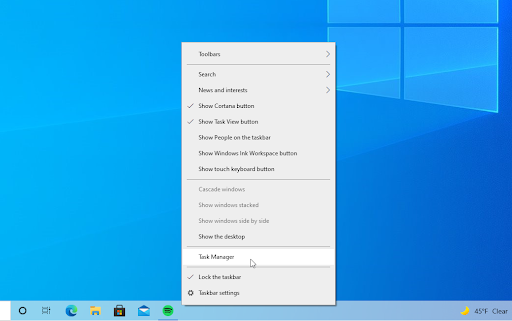
- Pysy päällä Prosessit -välilehti. Vieritä alas, kunnes näet kaikki Avast-prosessit aktiivisessa luettelossa, ja valitse se sitten napsauttamalla sitä kerran.
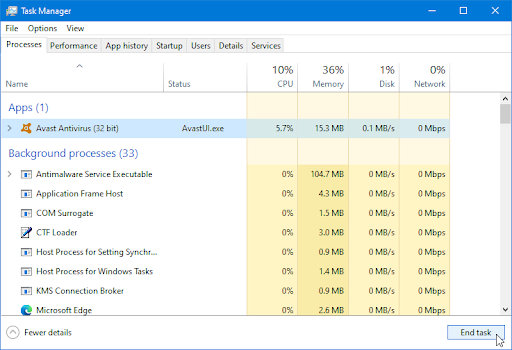
- Kun olet valinnut virheen aiheuttavan Avast-prosessin, napsauta Lopeta tehtävä -painiketta. Tämä lopettaa prosessin kokonaan. Muista toistaa nämä vaiheet kaikille käynnissä oleville Minecraft-prosesseille.
- Kun olet lopettanut kaikki Avast-prosessit, yritä käynnistää sovellus uudelleen ja katso, voiko käyttöliittymä latautua.
Tapa 2. Ota Etätyöpöytäpalvelut käyttöön Windowsissa
Windows 10:ssä Avast-sovellukset eivät voi toimia, ellei etätyöpöytäpalveluita ole määritetty toimimaan. Jos tietokoneessasi ei ole tätä palvelua käytössä käynnistettäessä, etkä tiedä kuinka se käynnistyy automaattisesti, lue eteenpäin!
- paina Windows + R näppäimistön näppäimiä. Tämä tuo esiin Run-apuohjelman. Kirjoita services.msc ja napsauta OK -painiketta. Tämä käynnistää Palvelut-ikkunan, jonka täysi latautuminen voi kestää muutaman sekunnin.
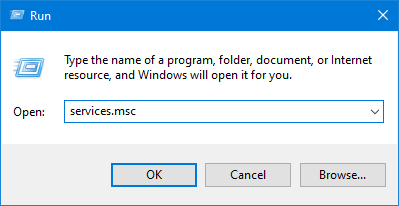
- Napsauta hiiren kakkospainikkeella Etätyöpöytäpalvelut palvelu ja valitse sitten Ominaisuudet kontekstivalikosta.
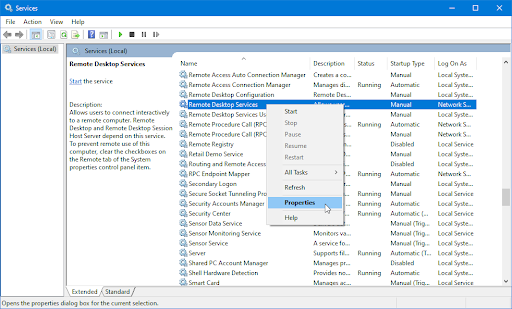
- Napsauta mitä tahansa vaihtoehtoa, joka on valittuna Käynnistystyyppi-osan vieressä. Varmista se avattavasta valikosta Automaattinen on valittu.
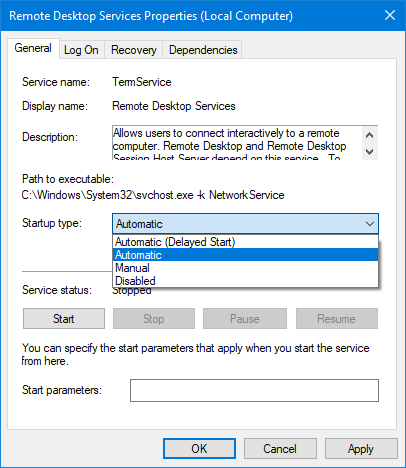
- Jos palvelu ei ole käynnissä, näet tekstin 'Palvelun tila: Pysäytetty' tässä ikkunassa. Klikkaa alkaa -painiketta varmistaaksesi, että se toimii. Odota, että palvelu käynnistyy onnistuneesti.
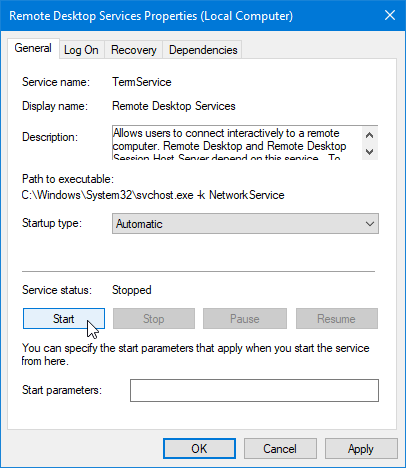
- Kun olet määrittänyt palvelun, napsauta Käytä -painiketta ja poistu sitten napsauttamalla OK . Sinun pitäisi palata palveluluetteloon. Sulje Palvelut-ikkuna ja yritä avata Avast-sovellus uudelleen.
Tapa 3. Päivitä Avast-ohjelmisto
Usein yksinkertainen sovelluspäivitys voi korjata tämän virheen. Onneksi voit päivittää Avast-sovelluksia helposti ilman, että sinun tarvitsee ladata sovellusta uudelleen - mikä on myös vaihtoehto, jos et pääse käyttämään käyttöliittymää ollenkaan. Näin päivität Avast Antivirus ja muut Avast-sovellukset, jotka tarjoavat päivityksiä käyttäjille:
- paina Windows + X näppäimiä samanaikaisesti ja valitse sitten Sovellukset ja ominaisuudet kontekstivalikosta.
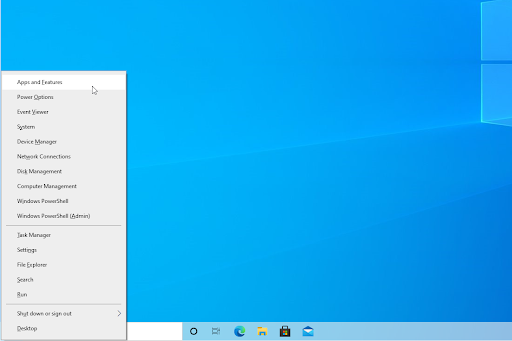
- Paikantaa Avast Antivirus , tai mikä tahansa muu Avast-sovellus, joka antaa sinulle käyttöliittymävirheen, ja napsauta sitä. Napsauta käytettävissä olevista vaihtoehdoista Poista asennus -painiketta.

- Klikkaa Päivittää -painiketta ja odota, että ohjelmisto löytää ja lataa uudet päivitykset. Se asentaa automaattisesti uusimman version, mikä voi kestää useita minuutteja määrityksistäsi riippuen.

- Kun korjausprosessi on valmis, yritä käynnistää Avast-sovellus, jonka kanssa sinulla on ollut ongelmia.

On mahdollista, että Avast-ohjelmiston päivittäminen tällä tavalla korjaa vioittuneet tai puuttuvat asennustiedostot, mikä palauttaa käyttöliittymän. Jos kuitenkin kohtaat edelleen saman ongelman, jatka lukemista!
Tapa 4. Korjaa vioittuneet ohjelmatiedostot
Jos pelkkä Avast-ohjelmiston päivittäminen ei riittänyt ratkaisemaan käyttöliittymäongelmaa, voit yrittää korjata sen. Tämä prosessi on nopea ja helppo, ja Avastin asennusapulainen sen täysin automatisoi!
Windows-moduulien asentajan työntekijä on aina käynnissä
- paina Windows + X näppäimiä samanaikaisesti ja valitse sitten Sovellukset ja ominaisuudet kontekstivalikosta.
- Paikantaa Avast Antivirus , tai mikä tahansa muu Avast-sovellus, joka antaa sinulle käyttöliittymävirheen, ja napsauta sitä. Napsauta käytettävissä olevista vaihtoehdoista Poista asennus -painiketta.
- Klikkaa Korjaus -painiketta aloittaaksesi Avast-ohjelmistosi korjausprosessin.

- Valtuutusvaroitus voi tulla näyttöön. Klikkaus Joo aloittaaksesi Avast-sovelluksesi korjausprosessin.
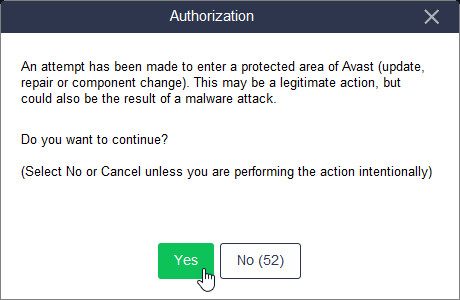
- Odota korjausprosessin päättymistä. Sinun pitäisi nähdä viesti ' Tuotteen päivitys onnistui. 'kun saat korjauksen valmiiksi.
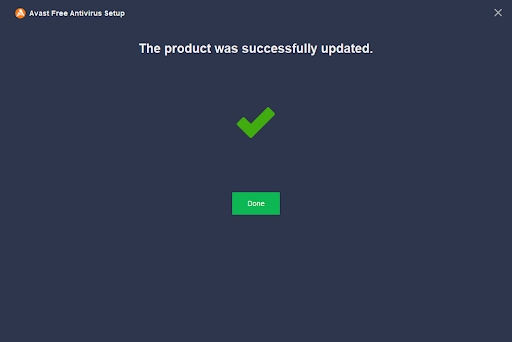
- Kun korjaus on valmis, napsauta Valmis ja yritä käynnistää Avast-sovellus uudelleen. On mahdollista, että et enää näe käyttöliittymän epäonnistunutta virhettä.
Tapa 5. Poista muiden virustentorjuntaohjelmistojen asennus
Ei vieläkään onnea? Älä luovuta! Voit kokeilla vielä yhtä asiaa. Jos tietokoneessasi on muita virustentorjuntasovelluksia Windows Defenderin lisäksi, saatat kohdata ristiriitoja. Nämä ristiriidat voivat lopulta aiheuttaa sen, että Avast-käyttöliittymä ei lataudu, koska toinen virustorjuntaohjelmisto saattaa estää sen.
Jos poistat kaikki muut kolmannen osapuolen virustorjuntaohjelmat, on mahdollista, että Avast alkaa toimia käyttöliittymänsä kanssa.
- paina Windows + X näppäimiä samanaikaisesti ja valitse sitten Sovellukset ja ominaisuudet kontekstivalikosta.
- Vieritä sovellusluetteloasi, kunnes näet toisen kolmannen osapuolen virustorjuntasovelluksen. Kun löydät sellaisen, valitse se ja napsauta sitten Poista asennus > Poista asennus .
- Monilla virustorjuntaratkaisuilla on oma asennuksen poisto. Noudata näytön ohjeita poistaaksesi sovelluksen kokonaan laitteestasi, mukaan lukien käyttäjän määritystiedostot ja jäännöstiedot.
- Kun olet poistanut kaikki muut virustorjuntasovellukset, käynnistä tietokone uudelleen ja yritä käyttää Avastia uudelleen.
Lopulliset ajatukset
Toivomme, että pystyit ratkaisemaan 'käyttöliittymän lataus epäonnistui' -virheen Avast-sovelluksissa vaiheittaisten oppaidemme avulla. Jos ei, suosittelemme ottamaan yhteyttä Avast-tukeen saadaksesi apua ongelmasi vianmäärityksessä. Sillä välin älä unohda, että aiheesta on paljon muita artikkeleita sinua kiinnostavista teknisistä aiheista!
tuntematon USB-laite (laitekuvaajapyyntö epäonnistui)
Asiantuntijatiimimme on aina käytettävissä vastaamaan kaikkiin kysymyksiin tai huolenaiheisiin! Ota meihin yhteyttä sähköposti, live chat ja puhelin viikon jokaisena päivänä.
Saat aikaisin pääsyn blogikirjoituksiimme, tarjouksiimme ja alennuskoodeihimme, kun tilaat uutiskirjeemme! Saat parhaan hinnan kaikista tarjoamistamme tuotteista . Haluatko lisää artikkeleita meiltä? Käy blogisivullamme saadaksesi lisää säännöllisesti päivitettyjä teknisiä artikkeleita!
Suositellut artikkelit
» Avast hidastaa tietokonetta (korjattu)
» Kuinka korjata Antimalware Service Executable (MsMpEng) korkea suorittimen käyttö
» Korjaa 'Jotain tapahtui ja tätä sovellusta ei voitu asentaa. (Virhekoodi 0x800700AA'
Katso lisää artikkeleistamme Blogi ja Ohjekeskus !


